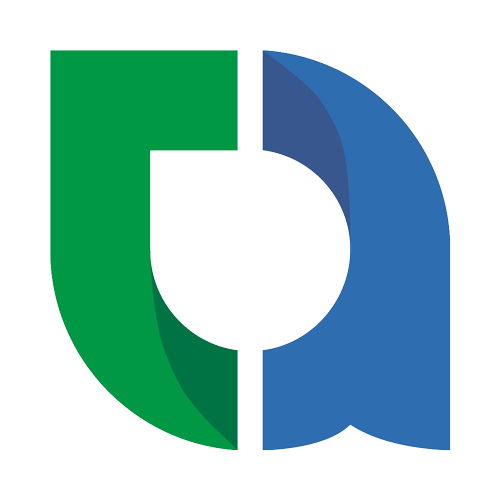🎨 界面布局
ThinkAdmin 提供完善的前端界面布局系统,基于最新版本的 LayUI 构建,支持多种页面布局模式。
🚀 主要功能
- LayUI 集成: 基于最新版本的 LayUI 构建
- 样式调整: 对部分样式进行了自定义调整
- 组件完整: 默认加载所有 LayUI 官方组件
- 插件支持: 基于 requirejs 的第三方插件加载
- 多种布局: 支持多种页面布局模式
- 响应式设计: 支持响应式界面设计
⚠️ 重要提示
版本升级: 不建议用户自行升级 LayUI 版本,因为可能导致云存储无法上传文件。
官方维护: ThinkAdmin 官方版本会保持相对较新的 LayUI 版本,确保与最新技术和标准保持一致。
📋 技术架构
LayUI 框架
- 最新版本: 基于最新版本的 LayUI 构建
- 样式定制: 对部分样式进行了调整
- 组件完整: 默认加载所有官方组件
- 无需重复: 无需再次加载 LayUI 组件
插件系统
- requirejs: 基于 requirejs 功能加载第三方插件
- AMD/CMD: 支持符合 AMD/CMD 标准的插件
- require 函数: 使用 require 函数进行插件引入
- 外部插件: 支持外部插件的集成
🎨 页面布局类型
1. 完整异步页面
- 用途: 无菜单的页面,如登录页面、选择器页面
- 模板: 继承
admin/view/full.html模板 - 特点: 完整的页面 HTML 代理,含头部、内容、脚本部分
- 加载顺序: 有加载顺序要求,代码按模板块摆放
- 适用场景: 独立页面、弹窗页面、登录页面
2. 内容异步页面
- 用途: 有菜单的页面,如数据列表页面、表单页面
- 模板: 继承
admin/view/main.html模板 - 特点: 页面只包含内容,不包含头部和脚本代码
- 加载顺序: 没有加载顺序要求,代码可以随便放置
- 适用场景: 后台管理页面、数据展示页面
3. 弹层模板页面
- 用途: 弹层小页面显示,如少量数据表单页面
- 模板: 不需要继承特定模板
- 特点: 页面只包含内容,不包含头部和脚本代码
- 加载方式: 使用
data-modal方式打开 - 适用场景: 弹窗表单、快速编辑页面
后台模板页面分为三种:
1、完整异步页面( 完整的页面 HTML 代理,含头部、内容、脚本部分 )
这种模板页面一般用于无菜单的页面,如:后台系统登录页面,内容带分页的选择器 iframe 页面。 具体使用时,需要继承 admin/view/full.html 模板,这种页面有加载顺序的,代码最好按模板块来摆放。 现成案例参见:系统登录
eg. 系统后台使用 data-iframe 方式打开或独立页面,若 full.html 主模板不存在,可以从 admin 应用视图复制过来。
模板支持的 block:
{block name="title"}- 页面标题(可选,默认使用$title变量){block name="style"}- 自定义样式{block name="body"}- 页面主体内容(可选,默认包含 content){block name="content"}- 页面内容部分{block name="script"}- 自定义脚本
{extend name="../../admin/view/full"}
{block name="title"}自定义页面标题{/block}
{block name='style'}
<style>
/* 自定义页面样式 */
.header-body {
height: 50px;
}
</style>
{/block}
{block name='body'}
<!-- 自定义页面主体结构 -->
<div class="layui-layout layui-layout-admin layui-layout-left-hide">
<div class="layui-body think-bg-white margin-0 padding-0" style="top:0">
{block name='content'}
<!-- 页面内容部分 -->
<div class="iframe-pagination">
<textarea name="content"></textarea>
</div>
{/block}
</div>
</div>
{/block}
{block name='script'}
<script>
// 脚本部分,默认加载了所有插件
$(function () {
// layui 表单组件初始化
layui.form.render();
// layui 组件动作初始化
layui.element.render();
// 异步加载富文本编辑器
require(['ckeditor'], function () {
// 初始化富文本编辑器
window.createEditor('[name=content]', {height: 350});
});
});
</script>
{/block}2、内容异步页面( 页面只包含内容,不包含头部和脚本代码 )
这种模板页面一般用于有菜单的页面,支持页面标签名称设置及控制按钮,如:数据列表页面、独立表单页面等。 具体使用时,需要继承 admin/view/main.html 模板,这种页面没有加载顺序的,代码可以随便放置,都会有效果。 现成案例参见:商品编辑
eg. 系统后台使用 data-open 方式打开,若 main.html 主模板不存在,可以从 admin 应用插件视图复制过来。
模板支持的 block:
{block name="style"}- 自定义样式{block name="header"}- 自定义头部(可选,默认显示$title和按钮区){block name="button"}- 按钮区域(显示在卡片头部右侧){block name="content"}- 页面内容部分{block name="script"}- 自定义脚本
注意: $title 变量用于设置页面标题,会在卡片头部显示。
{extend name="../../admin/view/main"}
{block name="style"}
<!-- 样式区,也可以放在 content 中 -->
<style>
.custom-table {
margin-top: 10px;
}
</style>
{/block}
{block name="button"}
<!-- html 按钮区,显示在卡片头部右侧 -->
<button data-open='{:url("add")}' data-title="添加文章内容" class='layui-btn layui-btn-sm layui-btn-primary'>
<i class="layui-icon layui-icon-add-1"></i> 添加文章
</button>
<button data-action='{:url("remove")}' data-rule="id#{key}" class='layui-btn layui-btn-sm layui-btn-danger'>
<i class="layui-icon layui-icon-delete"></i> 删除文章
</button>
{/block}
{block name='content'}
<div class="think-box-shadow table-block">
<!-- html 内容 -->
<table class="layui-table">
<thead>
<tr>
<th>ID</th>
<th>标题</th>
<th>操作</th>
</tr>
</thead>
<tbody>
<!-- 数据列表 -->
</tbody>
</table>
</div>
{/block}
{block name='script'}
<!-- 自定义脚本区,也可以放在 content 中 -->
<script>
$(function () {
// layui 表单组件初始化
layui.form.render();
// layui 组件动作初始化
layui.element.render();
// 异步加载富文本编辑器
require(['ckeditor'], function () {
// 初始化富文本编辑器
window.createEditor('[name=content]', {height: 350});
});
});
</script>
{/block}3、弹层模板页面( 页面只包含内容,不包含头部和脚本代码 )
这种模板页面一般只用于弹层小页面显示,如:少量数据表单页面,少量数据内容页面。 现成案例参见:商品标签
eg. 系统后台使用 data-modal 方式打开的弹框子页面。
特点:
- 不需要继承任何模板
- 页面只包含内容部分
- 支持
<style>和<script>标签 - 通常用于快速编辑、小表单等场景
<!-- 弹层表单页面 -->
<form class="layui-form layui-card" action="{:request()->url()}" data-auto="true" method="post" autocomplete="off">
<div class="layui-card-body padding-left-40">
<label class="layui-form-item relative block">
<span class="color-green font-w7">标签名称</span>
<span class="color-desc margin-left-5">Mark Name</span>
<input class="layui-input" required placeholder="请输入标签名称" name="name" value="{$vo.name|default=''}"/>
<span class="help-block"><b>必填,</b>请填写分类名称(如:系统管理),建议字符不要太长,一般4-6个汉字</span>
</label>
<div class="layui-form-item relative block">
<span class="color-green font-w7">标签描述</span>
<span class="color-desc margin-left-5">Mark Remark</span>
<label class="relative block">
<textarea class="layui-textarea" placeholder="请输入文档描述" name="desc">{$vo.desc|default=''}</textarea>
</label>
</div>
</div>
<div class="hr-line-dashed"></div>
{notempty name='vo.id'}<input type='hidden' value='{$vo.id}' name='id'>{/notempty}
<div class="layui-form-item text-center">
<button class="layui-btn" type='submit'>保存数据</button>
<button class="layui-btn layui-btn-danger" type='button' data-confirm="确定要取消编辑吗?" data-close>取消编辑</button>
</div>
</form>
<script>
$(function () {
// 弹层页面脚本代码
// 表单验证、初始化等
layui.form.render();
});
</script>
<style>
/* 弹层页面样式 */
.layui-card-body {
padding: 20px;
}
</style>前端调用方式:
<!-- 使用 data-modal 属性打开弹层 -->
<button data-modal="{:url('form')}" data-title="编辑标签" class="layui-btn layui-btn-sm">
编辑
</button>
<!-- 或使用 JavaScript -->
<script>
$.form.modal('{:url("form")}', '编辑标签');
</script>以上为模板的简单应用,更多用法需要自己去挖掘,建议参考官方案例代码。